Node.js هي بيئة تشغيل JavaScript وأداة مفتوحة المصدر. يساعد في تنفيذ التعليمات البرمجية للغة برمجة JavaScript خارج متصفح ويب محدد. ومع ذلك، إذا أدى ذلك إلى انسداد نظامك وإبطائه، فقد ترغب في إلغاء تثبيت Node على جهاز Mac.
لحسن الحظ، إذا لم تكن لديك أي فكرة عن كيفية إلغاء تثبيت أحد التطبيقات على جهاز Mac دون ترك أي بقايا، فأنت في المكان الصحيح. سنرشدك حول كيفية إلغاء تثبيت Node على جهاز Mac وتثبيته بسهولة.
المحتويات: الجزء 1. كيف يمكنني إلغاء تثبيت Node على جهاز Mac يدويًا؟الجزء 2. كيف يمكنني حذف عقدة محددة أو جميع الملاحظات على نظام Mac؟الجزء 3. كيفية تثبيت Node على نظام Mac؟الجزء 4. استنتاج
الجزء 1. كيف يمكنني إلغاء تثبيت Node على جهاز Mac يدويًا؟
إذًا، كيفية إزالة تطبيق Node؟ لن تكون هذه عملية سهلة إذا كنت تقوم بذلك يدويًا.
أول شيء يجب عليك فعله هو إزالة الإصدارات القديمة من التطبيق على جهاز الكمبيوتر الخاص بك. إذا قمت بتثبيت تطبيق Node على جهاز الكمبيوتر الخاص بك باستخدام Homebrew ، فستكون عملية التثبيت سهلة.
# 1. قم بإلغاء تثبيت Node على نظام Mac باستخدام أوامر المحطة الطرفية
شيء آخر يمكنك القيام به لإلغاء تثبيت Node على Mac هو تشغيل أمر داخل جهاز Mac الخاص بك محطة. إليك الأمر الذي يمكنك تشغيله:
sudo rm -rf ~/.npm ~/.nvm ~/node_modules ~/.node-gyp ~/.npmrc ~/.node_repl_historysudo rm -rf /usr/local/include/node
sudo rm -rf /usr/local/include/node_modulessudo rm -rf /usr/local/bin/npm /usr/local/bin/node-debug
sudo rm -rf /usr/local/bin/node /usr/local/bin/node-gypsudo rm -rf /usr/local/share/man/man1/node*
sudo rm -rf /usr/local/share/man/man1/npm*sudo rm -rf /opt/local/include/node
sudo rm -rf /opt/local/bin/node
sudo rm -rf /opt/local/lib/nodesudo rm -rf /usr/local/share/doc/nodesudo rm -rf /usr/local/share/systemtap/tapset/node.stpsudo rm -rf /usr/local/lib/node /usr/local/lib/node_modules /usr/local/lib/dtrace/node.d
brew uninstall nodebrew cleanup --prune-prefix
في الواقع ، تُظهر أوامر Terminal هذه نفس المسارات مثل قائمة الطريقة الثانية في "Uninstall Node on Mac بدون Homebrew" في هذه المقالة ، لذا يمكنك الرجوع إلى تلك المسارات لإنشاء أسطر الأوامر. فمثلا:
sudo rm -rf /usr/local/{lib/node{,/.npm,_modules},bin,share/man}/{npm*,node*,man1/node*}
بعد ذلك ، يجب عليك حذف كل حزمة عالمية قمت بتثبيتها باستخدام NPM الخاص بك. للقيام بذلك ، قم بتشغيل الأمر التالي على جهازك الطرفي: "rm –rf ~/.npm". بمجرد كتابة الأمر الموجود داخل علامات الاقتباس ، ستكون قد أكملت مهمة إلغاء تثبيت Node على Mac وإلغاء تثبيت NPM.
# 2. كيفية إلغاء تثبيت Node على نظام Mac باستخدام Homebrew؟
الطريقة الأكثر استخدامًا لإلغاء تثبيت Node على أجهزة Mac و حذف npm هو استخدام البيرة الأمر (أكثر ملاءمة للمستخدمين الذين قاموا بتثبيت Node.js من Homebrew وتثبيته):
- اكتب في "
brew uninstall --force node". بمجرد تنفيذ هذا الأمر ، سيقوم Homebrew الآن بإلغاء تثبيت جميع إصدارات Node داخل جهاز الكمبيوتر الخاص بك (تحتاج إلى تشغيل الشراب باستخدام علامة "--force" هذه للتأكد من أنه يمكن حذف جميع إصدارات Node). - بعد ذلك ، يمكنك كتابة: "
brew cleanup"لإزالة المجلدات والتبعيات غير المستخدمة.
# 3. كيفية إلغاء تثبيت Node على نظام Mac بدون Homebrew؟
ولكن ماذا لو لم تستخدم Homebrew لتثبيت Node؟ كيف تقوم بإلغاء تثبيت Node بدون Homebrew؟
فيما يلي خطوات إلغاء تثبيت Node على Mac يدويًا إذا حصلت على Node من خلال التوزيع الثنائي أو حسب المصدر.
- حذف العقدة يدويًا. أولاً ، عليك حذف Node يدويًا ونقله إلى سلة المهملات.
- إطلاق Finder و Terminal.
(يمكنك تجربة الأمر للعثور على ملفات Node ، مثل$ which node/Users/your name/.nvm/versions/node/your version of node/bin/node) - احذف مجلدات الآلية الوقائية الوطنية و Node.js الآن ، يجب عليك حذف الموارد القابلة للتنفيذ وموارد npm الأخرى التي يمكن العثور عليها عادةً في المسارات التالية:
NODE_MODULESorNODEتقع في/usr/local/libraryor/usr/local/libNODE-GYPتقع داخل/usr/local/binNODEتقع داخل/usr/local/binNODE-DEBUGتقع داخل/usr/local/binNODEتقع في/usr/local/includeNODE_MODULESتقع في/usr/local/includeNPMيقع في الخاص بك الدليل الرئيسيNODE-GYPتقع داخل نطاقك الرئيسي الدليل الرئيسيNODEتقع في/opt/local/includeNODEتبدأ من/opt/local/bin/NODEin/usr/local/share/docNODE_MODULESتقع في /opt/local/lib/NODE_REPL_HISTORYفي رئيسي الخاص بك الدليل الرئيسيNode.stpتقع داخل/usr/local/share/systemtap/tapset/Node.dتقع في/usr/local/lib/dtrace/NPM*تقع في/usr/local/share/man/man1NODE*تقع في/usr/local/share/man/man1.NPMRCمن الخاص الدليل الرئيسي. لا ينبغي حذف هذا إذا كنت ترغب في إعادة تثبيت Node.js فور إلغاء التثبيت.
- فارغة المهملات. آخر شيء يجب عليك فعله هو إفراغ سلة المهملات في macOS الخاص بك.
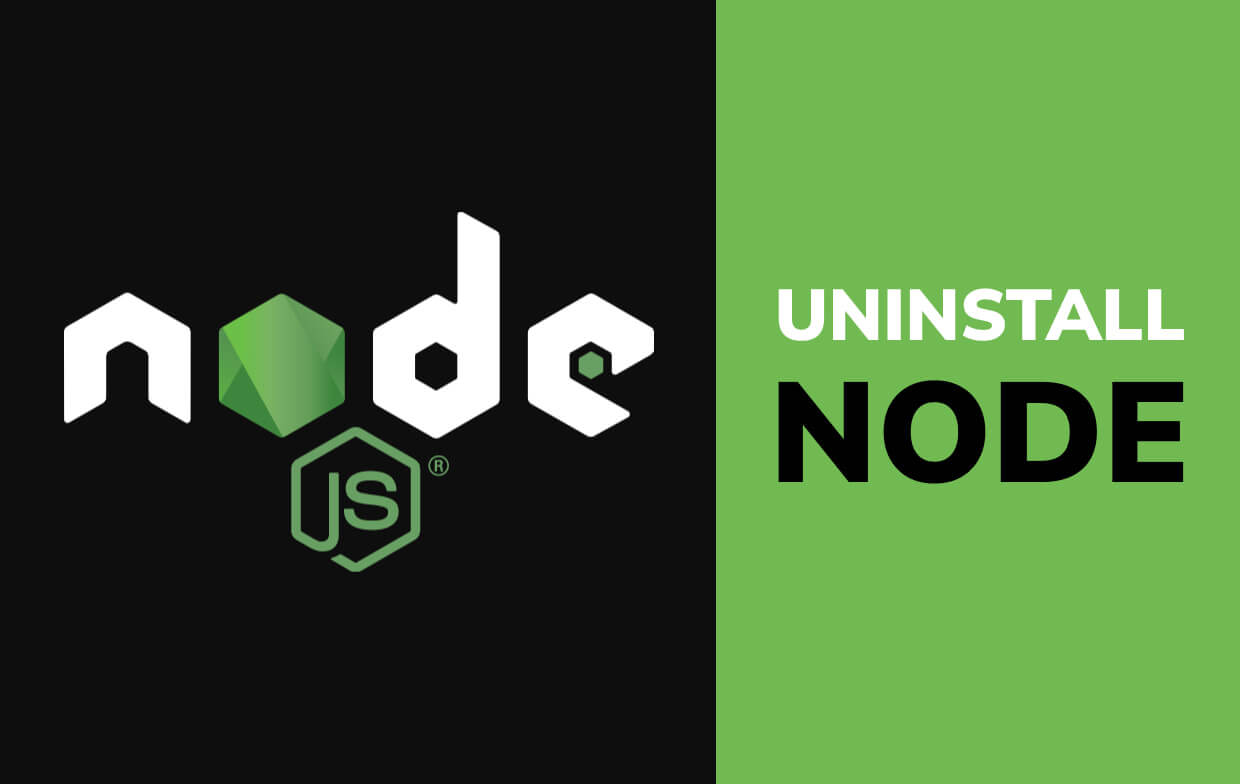
الجزء 2. كيف يمكنني حذف عقدة محددة أو جميع الملاحظات على نظام Mac؟
إذًا، ما هي الطريقة الأسهل إذا كنت تريد إلغاء تثبيت إصدار معين أو جميع إصدارات Node من Mac؟ بالطبع، إنها الطريقة التلقائية للقيام بذلك PowerMyMac ولها إلغاء تثبيت التطبيق وحدة.
PowerMyMac هي أداة تنظيف وتحسين تُستخدم داخل نظام التشغيل macOS. فهو يساعد على إزالة الملفات غير الضرورية داخل نظامك، مما يجعله خاليًا من الانسداد. بالإضافة إلى ذلك، فهو يحتوي على وحدة إلغاء تثبيت التطبيقات لمساعدتك إزالة التطبيقات دون ترك ملفات التتبع. ويمكنك اختيار الإصدار الذي تريد حذفه.
فيما يلي خطوات استخدام PowerMyMac:
- قم بتنزيل الأداة وتثبيتها وافتحها.
- صحافة إلغاء تثبيت التطبيق ثم انقر فوق SCAN.
- حدد العقدة التطبيق في النتائج التي تظهر.
- الآن، انقر فوق تطبيق Node.js الذي تريد إزالته.
- اضغط على كلين .
- انتظر حتى تكتمل العملية.

الجزء 3. كيفية تثبيت Node على نظام Mac؟
بعد معرفة كيف يمكننا إلغاء تثبيت Node على جهاز Mac ، سنعلمك كيفية تثبيته حتى تتمكن من إعادة تثبيت التطبيق بسهولة.
أحد الأمثلة الرائعة لعملية تطوير الويب المبسطة هو Gulp.js. شيء آخر يمكنك استخدامه لتثبيت Node بشكل صحيح (بدون إلغاء تثبيت Node.js بسبب عملية تثبيت خاطئة) هو البيرة.
لذا، إليك الخطوات التي يجب اتباعها لتثبيت Node.js ضمن نظام التشغيل macOS Catalina وBig Sure (والإصدارات السابقة من نظام التشغيل Mac OS X):
- انتقل إلى الموقع الرسمي لـ Node.js (http://nodejs.org) ثم قم بتنزيل أحدث حزمة لها. هناك إصدارات مختلفة من بيئة وقت التشغيل. يُقترح عليك استخدام إصدار LTS إذا كنت قد بدأت للتو.
- افتح ال . DMG واتبع المطالبات التي تظهر على الشاشة لتثبيت NPM وNode. سيمكنك مدير حزم العقدة من تثبيت حزم مختلفة لبيئة التشغيل Node.js.
- اكتب في "
echo $PATH" داخل المحطة للتحقق مما إذا كان هناك مسار يعرف باسم "/usr/local/bin" داخل جهاز الكمبيوتر الخاص بك بعد التثبيت. - إذا كان المسار غير موجود على جهاز الكمبيوتر الخاص بك، يمكنك ذلك إضافته إلى الدليل الرئيسي الخاص بك في
.ZSHRC. - Cتحقق مما إذا كان التثبيت قد تم بشكل صحيح عن طريق كتابة الكود أدناه داخل عقدة سطر الأوامر الخاصة بك لبدء جلسة عقدة JavaScript. رمز على النحو التالي:
node> console.log(‘hello node’);hello nodeundefined>
- صحافة
CTRL + Cحوالي مرتين للخروج من الجلسة داخل Node.js.
لذا ، كيف يمكنك التحقق من إصدار Node داخل جهاز كمبيوتر Mac الخاص بك؟ للقيام بذلك ، اكتب "node -v". ماذا عن تحديثه؟ يمكنك ببساطة تنزيل الإصدار الأحدث من Node ثم تثبيته من الموقع الرسمي لـ Nodejs.org. سيمكنك هذا من تجاوز الإصدار الأدنى. بالإضافة إلى ذلك ، سيظل يحتفظ بالحزم التي تم تثبيتها مسبقًا.
الجزء 4. استنتاج
لقد قدمنا لك أفضل الطرق لإلغاء تثبيت Node على Mac. قدمنا لك أيضًا طرقًا حول كيفية تثبيته إذا كنت ترغب في ذلك. أفضل طريقة ل قم بإلغاء تثبيت Node من Mac ليس من خلال الطريقة اليدوية.
أفضل طريقة هي من خلال PowerMyMac لأنها تضمن عدم الاحتفاظ بأي ملفات متبقية داخل نظامك. وبالتالي، فأنت تقوم بعملية تنظيف كاملة وإلغاء تثبيت Node لمساعدتك على إزالة الانسداد داخل نظامك. وأخيرًا، سيساعدك هذا أيضًا على توفير مساحة أكبر داخل جهاز Mac الخاص بك لتخزين الملفات الأكثر أهمية.



